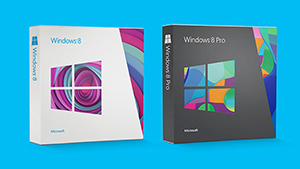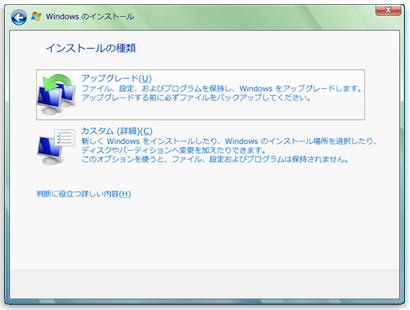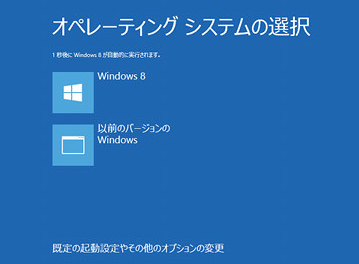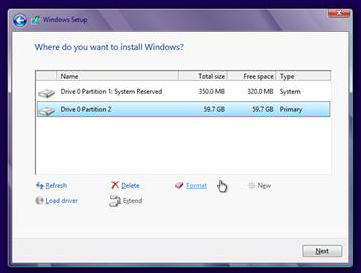古いパソコンにWindows8を入れる?
Windows8は安価に売りだしてくれたのは歓迎ですが、果たして手持ちの古いパソコン(4年から10年落ち武者)にインストール出来るものだろうか?とお悩みの方々も多いと思います。もしも今のXPのまま使い続けると2014年の4月には危険物扱いになってしまいます。今でもWindows2000を使っている友人はいるものの、半年に一回は私のドッグに入院します。
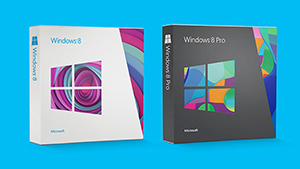
Windows7とWindows8はインストール出来るパソコンの仕様のハードルが少々高いとアナウンスされているお陰で、パソコンを新しくしなくてはと考える方も多いと思います。実際に導入が可能かどうかを「
アップグレードアシスタント」で判断するように即されます。これでダメとなると新たなパソコンのお買い上げらしいのですが、こんなの無視してしまえで手持ちのパソコンにどんどん入れてみました。
この日記を読まれた方はこんなパソコンで動くのか?と驚いたり呆れたりだと思います。ただし、Windows8にアップグレードされる場合には少し注意すべき点もあります。それはざっと以下のようなものです。
1.今までのソフトで使えなくなるものが必ずある
2.バイオスは最新版にアップグレードしておくこと
3.バイオスが何だか分からない人は無理をしない
4.アップグレードに失敗しても困らないようにしておく
5.アップグレードに失敗して困る人は躊躇した方が良い
6.Windows8にして困る可能性がある人は止めましょう
以上でもお分かり頂けると思いますが、絶対に上手く行くという保証はありません。Windows8にしても確実に動く機能は以下の程度です。その他は実際にやってみないと分かりません。
1.マイクロソフトがWindwosに付属しているツールで出来る事
2.インターネットのクラウドサービスで提供される各種サービス
3.マイクロソフトが保証するソフトウェア
ご自分が使っているソフトウェアで、動かないと絶対に困る物は事前にチェックしておくことが重要です。Windwos8から前のWindowsに戻れない事もありませんが、かなりな労力が必要ですし、パソコンのスキルによっては新たにパソコンを購入するよりも費用が掛かるかもしれません。
絶対に困らないWindows8へのアップグレード方法とは?
ではパソコンに詳しい人はどうやってWindows8へのアップグレードを行なっているのでしょうか?実は専門的な知識も不要で、簡単にやって困らない方法があります。知っているか知らないか?程度の事なのですが、Windows8以外に少々のお買い物が必要になります。

左側の写真はHDDコピー機というものです。これを使うと皆さんが使用しているパソコンのハードディスクを丸ごと別のハードディスクにコピー出来ます。コピーしたハードディスクをパソコンに入れれば、そのパソコンは今までの通りに動き出します。ハードディスクをコピーする時にはパソコンの中からハードディスクを取り出す必要があります。パソコンの機種によってはハードディスクの取り出しが困難な機種もあります。ノートの場合はかなり技術が必要になる機種もあります。ハードディスクの取り出しが簡単な機種は以下のような物です。
1.企業で多く使われるデスクトップ(DELL、HP、IBM)
2.ノート型の場合(IBM ThinkPad、Lenovoの一部)
3.デスクトップの大半は取り出せるはずです
最近はパナソニックのLet'sNoteもハードディスクの交換が簡単になりつつあります。ノートの一部で中の基盤に直接ハードディスクやSSDを固定している機種がありますが、これは難しいですね。パソコンに詳しい人はハードディスクが取り外しやすい機種を最初から買うようにしているものです。
ハードディスクをコピーしてしまえば、コピー元が予備としてありますので、何か問題があっても予備を元のパソコンに戻せば何も困りません。例えばパソコンの保証もハードディスクを元に戻してしまえば、そのまま保証が提供されます。Windows8へのアップグレードもコピー先のハードディスクに行えばトラブル時はコピー元の予備で仕事が出来るわけです。
ハードディスクコピー機を使ってハードディスクをコピーする場合はコピーされる側のハードディスクがコピー元よりも大きな容量である事が条件になります。実はこれは非常に有難い事です。
ハードディスクが大きくなるとどうなるか?ハードディスクコピー機でコピーする場合に以下のようにしたとします。
1.コピー元のハードディスクが320Gバイト・・・Aとします
2.コピー先のハードディスクが720Gバイト・・・Bとします
Bが出来上がり、Aが入っていたパソコンにBを入れたとします。パソコンを起動するとAが入っていた時と全く同じに起動して動きます。ハードディスクの容量を調べても今までと全く同じになります。ちょっと変だと思いませんか?BはAの倍以上のサイズなのに同じサイズ何て変ですよね?
実はAをBにハードディスクコピー機でコピーするとBの中にAと同じエリアが作られて、全く同様にコピーされますので、Bは、見掛け上Aと同じ容量に見えます。ただし400Gが見えない形で残っておりますので、ここを別のWindows8で使うことが出来るのです。
Windows8のインストールを行う場合、途中で以前の設定を引き継いでインストールする(アップグレード)か?新たにWindowsをインストールする(カスタム)か?尋ねて来ます。ここでカスタムを選ぶと元のWindowsを残したままでWindows8をインストール出来ますが、次のような条件があります。
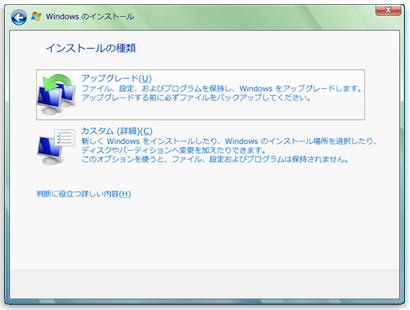
その条件とは元のWindowsがインストールされたハードディスクとは別のエリア(ドライブ)が用意されていいなくてはなりません。ハードディスクコピー機を使用してコピー元よりも大きなハードディスクにコピーされたコピー先のハードディスクには、この別のエリア(ドライブ)が出来ます。そのエリア(ドライブ)にカスタムを選んでWindows8をインストールすると、元のXP等とWindows8を選んで起動できるデュアルブートのパソコンになります。デュアルブートの画面を以下に示します。このようにパソコンの起動時に2つのWindowsを選んで動かす事が出来ますので、 以前からのソフトを使いたい時はXP、新しい環境で使いたい時はWindows8を選ぶことが出来るわけです。
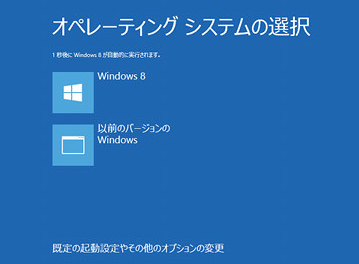
ここではXPは以前のという表記になってしまいますが、VistaからはVistaと表示されます。マイクロソフトはXPを使い続けることを止めて貰いたいようで、こういう表記になっているそうです。この表記をXPと変更する事は可能ですが、ここでは割愛します。
続けて、実際にハードディスクコピー機を使ってパソコンのハードディスクを大き目なハードディスクに丸ごとコピーし、Windows8のカスタムインストールを行った場合に登場する画面を確認してみましょう。次の画面のようにハードディスクが2つ上下に並んで見えます。もしも間違えて上のハードディスクを選んでインストールしてしまうと、従来のXP等がWindows8に置き換わってしまいます。
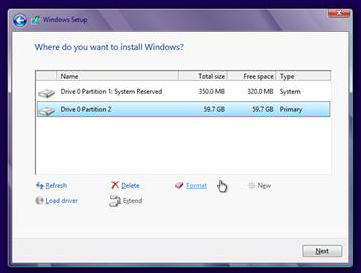
もしもそういう間違いをしたらどうするか?心配はありません。ハードディスクコピー機を使って元のハードディスクの中身を間違った大き目のハードディスクにコピーすれば良いのです。もしも逆にしたらどうなるか?ハードディスクコピー機は小さなハードディスクから大きなハードディスクへはコピー出来ますが、逆は出来ない仕組みになっています。
Windows8が動いたパソコン編・5機種
本題に入りましょう。この数ヶ月に5台のパソコンにWindows8をインストールしました。以前から動く事は分かっていた機種から、まさか動くとはという機種まであります。最初はDELLのサーバー機105Tです。

このマシンは最初LinuxのCentOSで動いていて、次にWindowsXPが入り、Windows7とのデュアルブートになり、更にWindows8のプレビューでトリプルブートになった機種です。あまりにも安価な為にビデオカードが遅くて交換しています。このマシンの価格を知っている人は呆れるかもしれませんね。どんな自作のパソコンよりも安価で、2台買ってしまったぐらいです。勿論、DELLの公式サイトから直接の購入でした。Windows8は何の問題も無く導入出来ましたが、夏になるとクアッドコアのCPUが五月蝿いので冬の主力マシンになっています。
次が一番動いて欲しかったパナソニックのLet'sNote CF-R7 です。このマシンはVistaが入ってまして、出先でハードディスクが勝手に回り出して仕事にならない事が幾度もありました。これを軽く動く Windows8 にしたいというのは切なる願いでした。

このマシンの場合、ハードディスクが80Gと一昔前の仕様ですから、そのままではWindows8にしても意味がありません。分解してハードディスクを載せ替える勇気が必要なマシンでした。Windows8が安価に発売されたお陰で背中のボタンを押され、80Gのハードディスクを320Gに載せ替えました。Vistaの領域も120G程度にし、残りをWindows8にしました。ここで役立ったのはハードディスクコピー機です。このマシンの最大メモリは2Gですが、その心配は全く無く快適に動いています。Windows8は64ビットでにしました。これには特に意味はありませんが、快適に動いています。64ビットのWindows8で何が動くかをテストする目的もありますので、真似はお薦めできませんね。
Optiplex755は動いてくれないと困るマシンでした。XPがどんどん重くなり、フリーズに近いと独立した長男から報告を受け、推薦した立場上5年落ちでも何とかしたかったマシンです。ネットで調べますと海外のブログでWindows7で動いているというのを発見しました。

このマシンもハードディスクが80Gと小さくて、これを1Tに載せ替え、更に1Gだったメモリーを3Gにしました。これだけでXPの起動、動き共に大きく改善です。Windows8はインストールで停止してしまいました。バイオスが古かったのがインストールで止まる理由でした。バイオスを新しくしたら64ビット版のWindws8が問題なくインストール出来まして、これ程に快適なのか?と思う程に速く動くマシンに生まれ変わりました。このマシンは本体は小さいのですが外部に電源を接続する必要がありまして、そのサイズがやたらに大きく重さも500gぐらいあると思いますので、コンパクトに配置出来るはずが実際は結構なスペースを取ってしまう残念なマシンです。ただハードウェアの品質はかなり高くて、DELLのここまでのマシンの中でも特に出来が良いかもしれません。このシリーズは秋葉原に中古も多いので、入手してWindows8機としての使用はお薦めです。
ThinkPadX61は自分にとって主力となってしまったマシンです。最近ではXPの動きがマシンを酷使した為に極端に遅くなった印象を受けていました。レジストリ最適化してもダメ、デフラグもダメ。Windows8もダメかもしれないと考えていました。

Windows8の登場に乗った形でHGSTのハードディスクが発売されました。2.5インチで1Tバイトの容量に32Mのキャッシュ7200回転というノートパソコンのハードディスクとしては最上位の仕様です。現在X61には500Gで16Mのキャッシュに7200回転のハードディスクですので、容量アップでキャシュもアップです。この1Tを入手してWindows8とXPのデュアルブートなら理想的と考えるのは自然ですよね。結果は、まだまだX61は現役続行決定です。64ビット版のWindows8は実に快適で、AdobeのCS6も快適に動きます。その他の開発ツールも全く問題なし、主力の座は続きそうです。
ThinkPadX40は東北大震災の年の5月頃に気晴らしに秋葉原を歩いていて出会った新品同様の中古マシンで衝動買いした製品です。この少し前のX30は日本中を一緒に旅した記念的なマシンで、IBMの3色のロゴは自分にとって大切な象徴で存在です。

WindowsXPで動くマシンでも8年落ちですから、ほとんど諦めていました。実は買ってから2年動かす事も無く放置していました。Windows8のインストールをしながら、XPではあのマシンも使うこと無く終わってしまうのではと思い、動くはずも無いWindows8の64ビットをインストールしようとしたら、やはり怒られてしまいました。では32ビットでは?何となくインストールが進みます。何となくですので、どうなるのか?最後まで行ってしまった?起動するのかまさか?メモリは512Mしかないですよ。動いてしまいましたというか?普通に動きます。512Mでウェッブはそこそこ快適です。ここでマイクロオフィス2013を入れてしまう暴挙を行いました。色々買って一機種分ライセンスがあったのが理由ですが、動かなければ認証も無いし・・・これがまた普通に動きます。当時のThinkPadの設計は格別だと聞いた事がありますが、10年後のアーキテクチャーをインテルと一緒に想像していたのか?実に大変なマシンなのですね。これで秋葉原の中古市場でThinkPadが値上がりするかもしれませんが、まだまだWindows8が行けるマシンが発掘できるかもしれません。